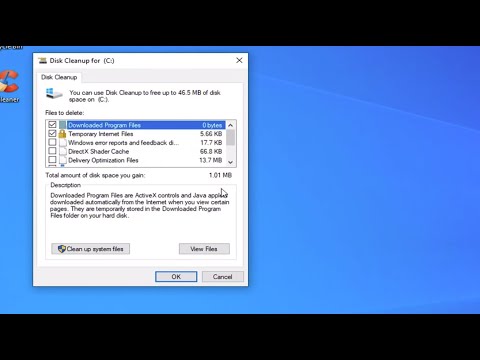
เนื้อหา
หากคุณต้องการทำสำเนาดีวีดีที่คุณชื่นชอบหากมีอะไรเกิดขึ้นกับต้นฉบับคุณสามารถทำได้โดยการคัดลอกไฟล์ไปยังคอมพิวเตอร์ของคุณและเบิร์นลงใน DVD-R อย่างไรก็ตามหากดีวีดีที่คุณต้องการคัดลอกเสียหายอ่านข้อผิดพลาดจะปรากฏขึ้นเมื่อคุณใส่ลงในไดรฟ์ สิ่งนี้จะไม่ป้องกันคุณจากการคัดลอกแผ่นดิสก์เนื่องจากมีโปรแกรมที่มีเทคโนโลยีขั้นสูงที่สามารถอ่านได้ บางคนก็ฟรี
คำสั่ง

-
ดาวน์โหลด "DVD Decrypter" (ดูที่ส่วน "ทรัพยากร") แอปพลิเคชันการคัดลอก DVD มีฟังก์ชันสำหรับการทำงานกับแผ่นดิสก์ที่ชำรุด ดาวน์โหลดไฟล์การติดตั้งและดับเบิลคลิกไฟล์การติดตั้งเพื่อเริ่มการติดตั้ง
-
เปิด "DVD Decrypter" บนคอมพิวเตอร์ของคุณ ในการทำเช่นนี้ไปที่ "เริ่ม"> "โปรแกรมทั้งหมด"> "DVD Decrypter" และคลิกที่โปรแกรม
-
เข้าถึงเมนู "เครื่องมือ" และเลือก "การตั้งค่า" คลิกแท็บ "อุปกรณ์" เพื่อดูตัวเลือกอุปกรณ์ เลือกตัวเลือก "Set Hardware Read Error Retries" ใช้เมนูแบบเลื่อนลงเพื่อกำหนดจำนวนเป็น "20" และคลิก "ตกลง"
-
ใส่แผ่นดีวีดีพร้อมข้อผิดพลาดในการอ่านบนคอมพิวเตอร์ เข้าถึงเมนู "โหมด" ของ DVD Decrypter และเลือก "ISO> อ่าน" (ISO> อ่าน) กดปุ่ม "ถอดรหัส" เพื่อให้ซอฟต์แวร์พยายามอ่านแผ่นดิสก์ทั้งหมด 20 ครั้งก่อนที่จะประกาศว่าอ่านไม่ได้
-
กลับไปที่เมนู "เครื่องมือ" และเลือก "การตั้งค่า" หากแอปพลิเคชันไม่สามารถอ่านแผ่นดิสก์ คลิกแท็บ "I / O" เปิดตัวเลือก "ละเว้นการอ่านข้อผิดพลาด" แล้วคลิก "ตกลง"
-
กดปุ่ม "ถอดรหัส" บนหน้าหลักของ "DVD Decrypter" อีกครั้ง แอปพลิเคชันจะสร้างสำเนา ISO ของดิสก์โดยไม่สนใจส่วนที่ได้รับความเสียหายจากการอ่าน บางครั้งเซกเตอร์เหล่านี้เป็นบิตของข้อมูลที่ไม่สำคัญที่ไม่ส่งผลกระทบต่อส่วนสำคัญของดิสก์
-
นำดีวีดีออกจากไดรฟ์เมื่อแอปพลิเคชันแจ้งให้คุณทราบว่าการคัดลอกเสร็จสิ้นแล้วและวางแผ่นดิสก์ DVD-R ที่ว่างเปล่าไว้
-
สลับไปยังโหมดการเขียน ISO บน "DVD Decrypter" โดยไปที่ "Mode> ISO> Read" คลิกที่โฟลเดอร์ถัดจาก "แหล่งที่มา" และเลือกไฟล์ ISO ที่สร้างขึ้นจากดีวีดีดั้งเดิม คลิกปุ่ม "เขียน" เพื่อบันทึกสำเนาของไฟล์ใน DVD-R
สิ่งที่คุณต้องการ
- ดีวีดี
- แผ่น DVD-R